有的朋友才接触Fireworks软件,还不会利用切片工具来切割图片,今日iefans小编就专门讲解了Fireworks利用切片工具来切割图片的操作流程,还不会操作的各位网友一起来学习吧,相信对大
有的朋友才接触Fireworks软件,还不会利用切片工具来切割图片,今日iefans小编就专门讲解了Fireworks利用切片工具来切割图片的操作流程,还不会操作的各位网友一起来学习吧,相信对大家一定会有所帮助的。
选择文件中的打开命令,把一张图片放入到工作区里,
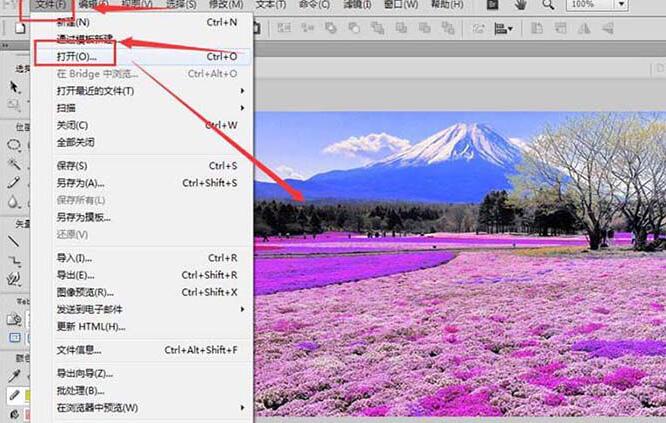
打开左侧工具下凡的切片工具,快捷键K
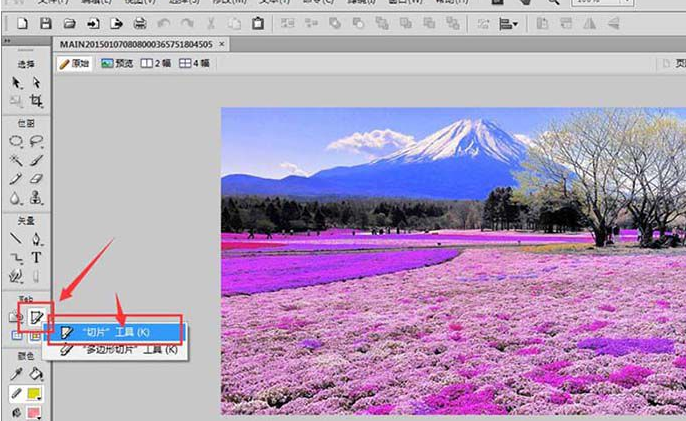
使用鼠标左键在图片上绘制形状,如图,添加切片处理的图片上会显示一个浅色的选框区
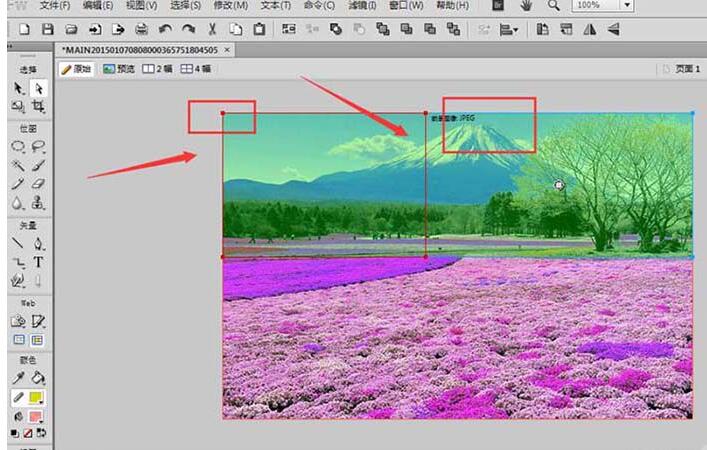
把图片切成几个部分,中间紧密切好,若想要删除切片,直接选中删除
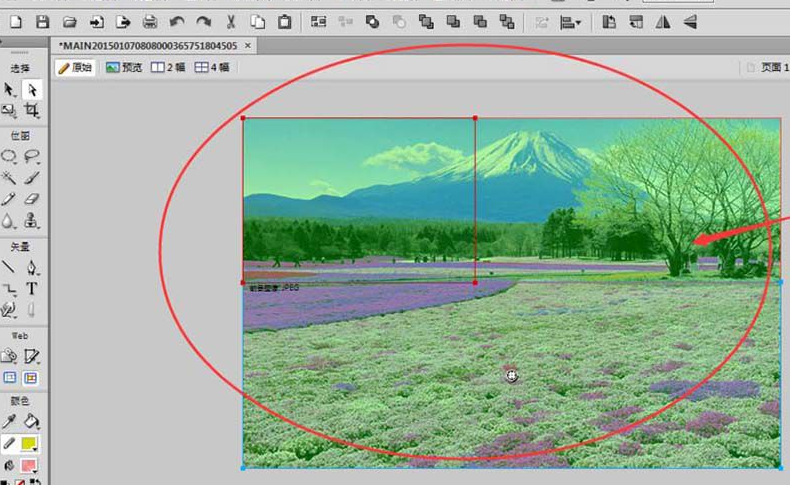
切片切好后,打开文件中的导出命令
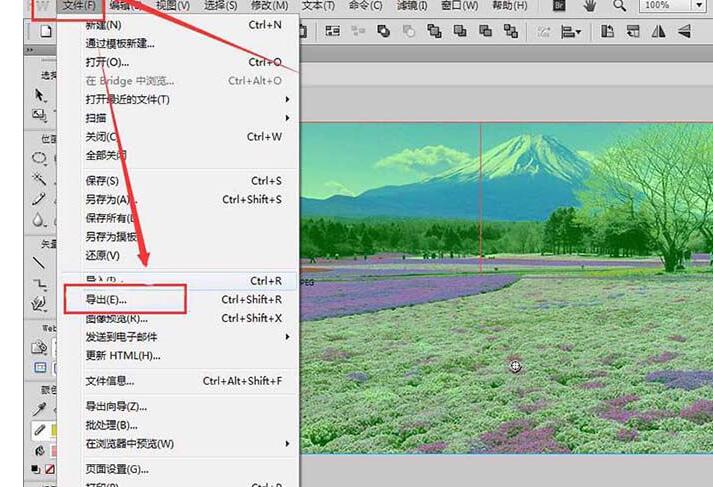
在保存选项栏里,选择导出为切片,保存导出
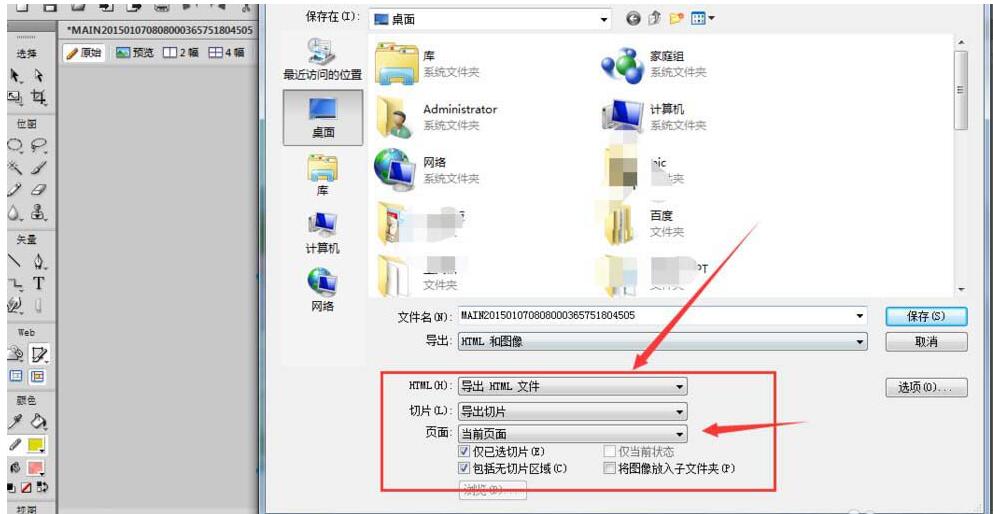
如图所示,即是将图片切片处理后的样子,已图片分割为几部分。
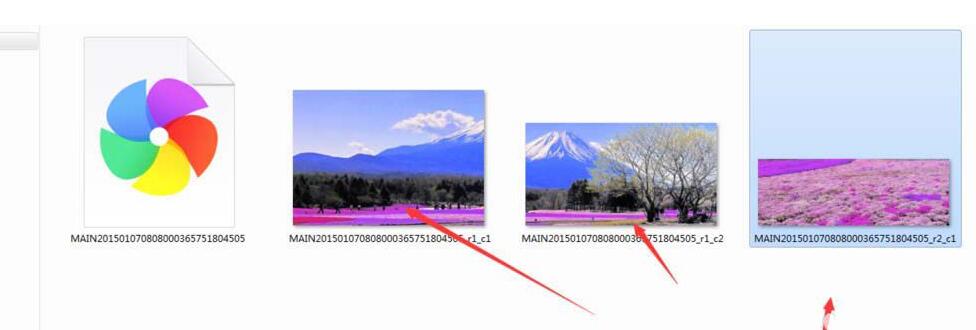
以上就是iefans小编为大家带来的Fireworks利用切片工具来切割图片的操作流程,希望对大家有所帮助,手机百度或者关注自由互联,每天了解最新的资讯内容。
